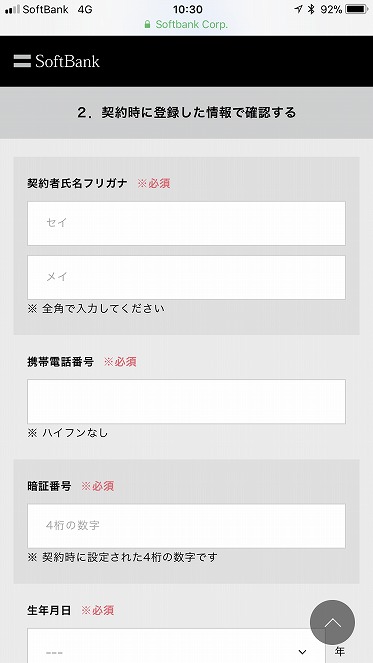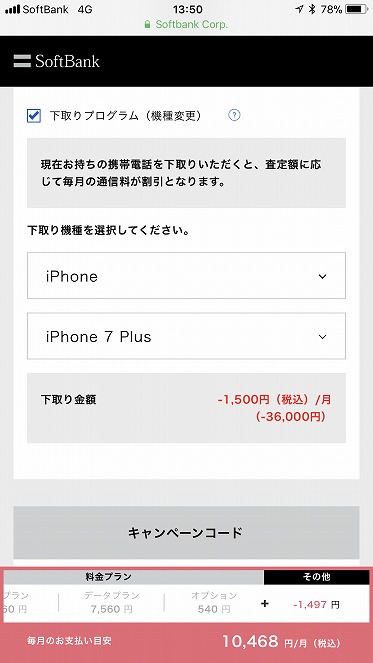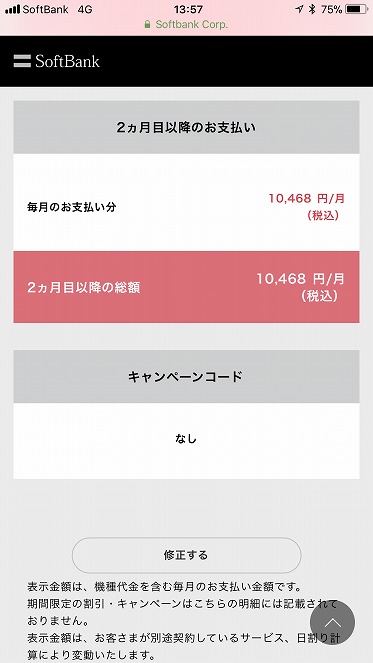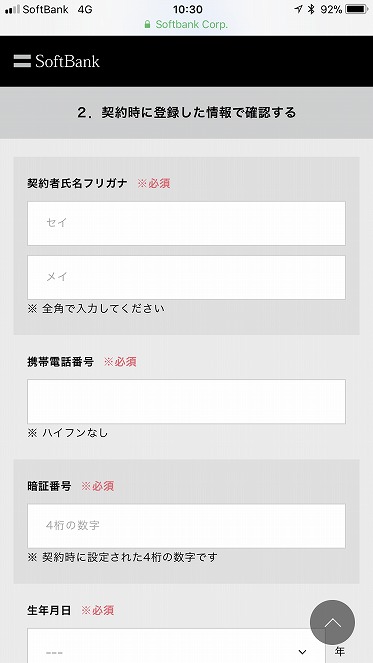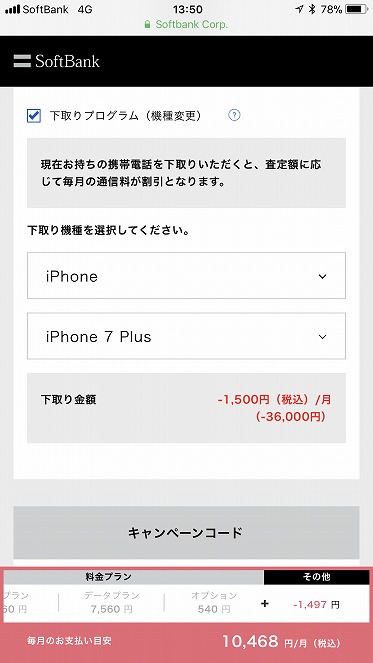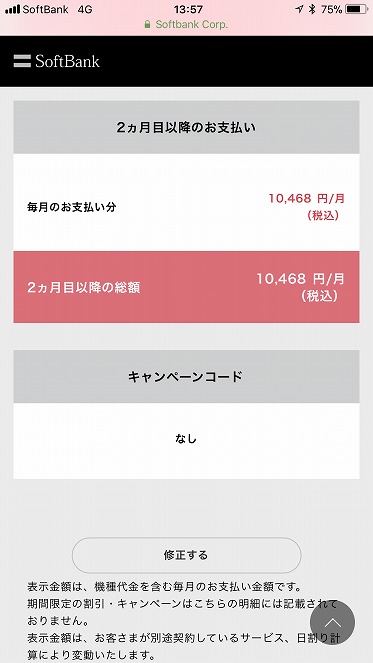今回はiPhone X ソフトバンク本申し込み方法をご紹介しま~す。
Electronic Silk Road Corp
iPhone X ソフトバンク本申し込み方法
僕は予約開始日の2017年10月27日16:01にiPhone Xを予約しました。2017年11月1日ソフトバンクから本申し込みのメッセージがきました。 本申し込みはこちらから にあるリンクをタップします。

本人確認方法を選択してください で My SoftBankで確認する 場合は My SoftBankのアカウントで確認する> をタップします。

契約時に登録した情報で確認する 場合には、必要事項を入力します。
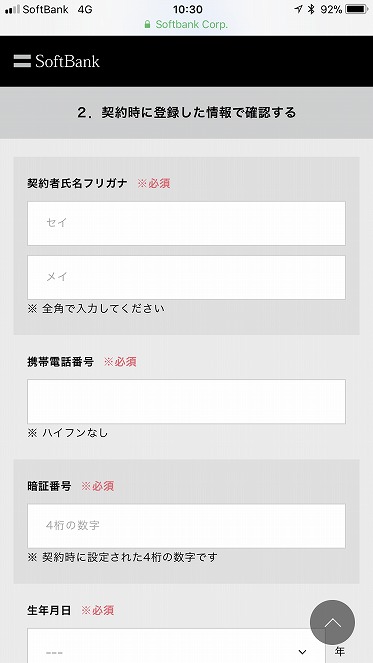
契約情報で認証する> をタップします。

半額サポート for iPhone のポイントがカンタンに説明されてます。必要なければ ✖ をタップして閉じます。

料金プランをご選択ください で、僕の場合ですが、 あなたの選んだ手続き内容 は 機種変更 で 自宅で受け取り です。

DEVICE 機種 は僕は iPhone X 256GB シルバー を選びました。

僕は 48回払い を選びました。

料金プランの選択に進む をタップします。

現在契約中の料金プランが選択されています とのことなので、そのまま進みます。

僕は スマ放題ライト 1,700円/月 を選びました。

基本プラン(通話)の契約期間を選択してください。 で僕は 2年契約(自動更新) を選びました。

ウルトラギガモンスター 500GB 7,000円/月 を選びました。

「みんな家族割り」がご利用頂けます で僕には必要ないので プラン選択に戻る をタップしました。

オプション の選択です。僕はスルーしました。

世界対応ケータイ にチェックを入れました。

テザリングオプション にチェックを入れました。iPhone 8をもっているのでテザリングしようと考えてます。

下取りプログラム(機種変更) にチェックを入れました。iPhone 7 Plusを下取りに出すので、 下取り機種を選択してください。 で iPhone を選びました。

iPhone を選んだら、次は iPhone 7 Plus を選びます。
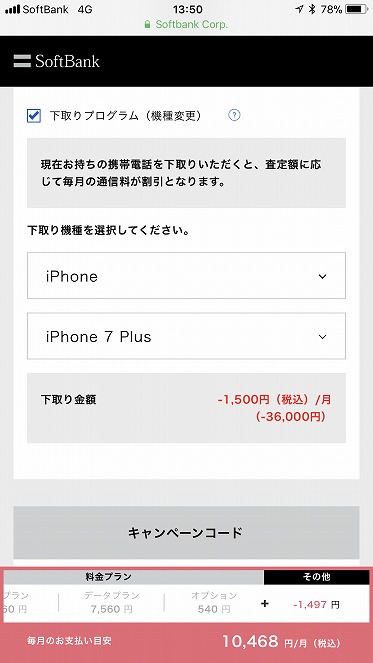
キャンペーンコード は持ってないので、そのまま空欄です。

毎月のお支払い目安 が表示されましたね。僕の場合 10,468円/月 のようです。

購入手続きに進む をタップします。

ご案内 で このまま手続きを進める をタップします。※ あんしん保証パック with AppleCare Services iPhone基本パック は機種購入時のみ加入できるオプションサービスのようです。

選択した機種と料金プランを受け付けました。 で 手続きを進める> をタップします。

ここで内容を確認します。

スクリーンショットは省きましたが、 お客様情報入力 → 配送情報入力 → 規約同意 と進み、同意する場合は すべてに同意する にチェックを入れます。 申込み内容の確認に進む> をタップします。

申し込み内容を確認してください で申込み内容を確認します。

機種と料金プラン を確認します。 選択機種 は iPhone X 256GB シルバー です。

毎月のお支払い を確認します。

基本プラン(通話) と データプラン と オプション を確認します。

その他 と ユニバーサルサービス料 を確認します。

初月のお支払い と 2ヶ月目以降のお支払い が確認できます。

画像はありませんが、ここまできたら 手続き内容 → お客様情報 → 配送先住所 と内容を確認して進み、 申し込み内容を確定する をタップすると申し込み内容が確定されます。
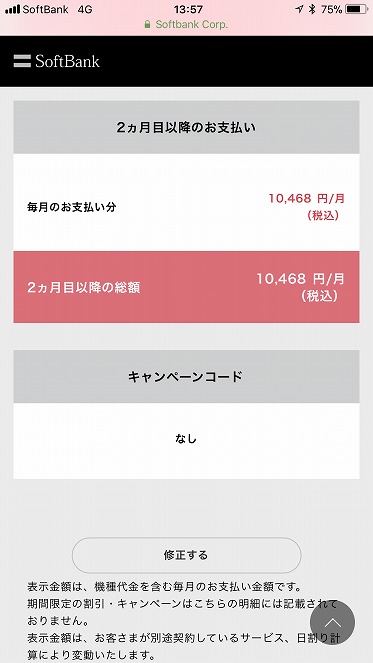
購入機種をご利用のお客様に人気の商品 で、もしよければ、 商品をもっとみる> をタップします。

ソフトバンクオンラインショップより で 申し込み番号: がメッセージで送られてきます。後は、 商品出荷完了 のメッセージを待ちます。

まとめ
いかがでしたしょうか。
今回はiPhone X ソフトバンク本申し込み方法をご紹介しました!
Electronic Silk Road Corp